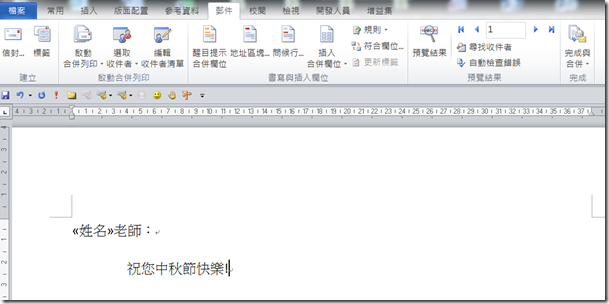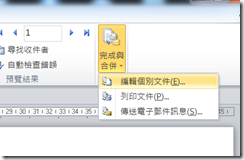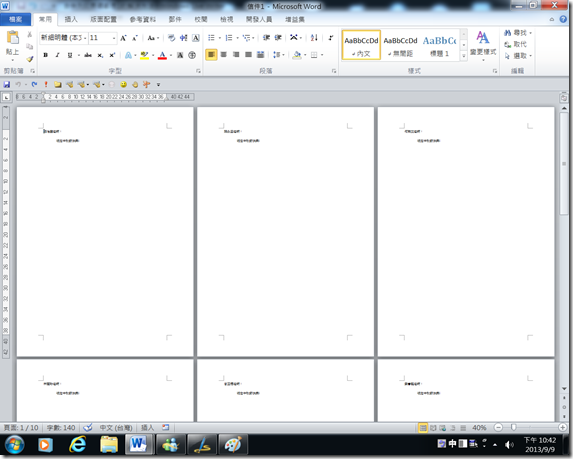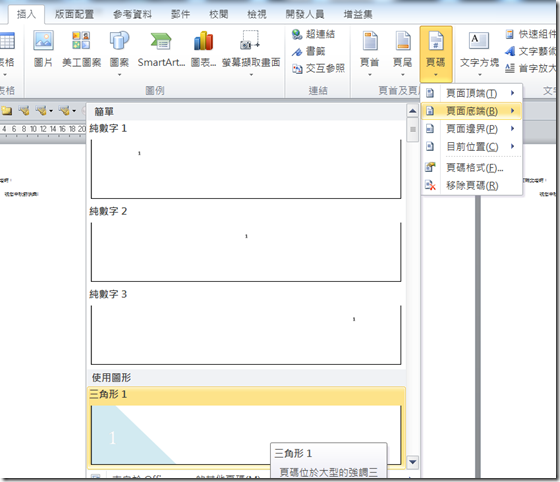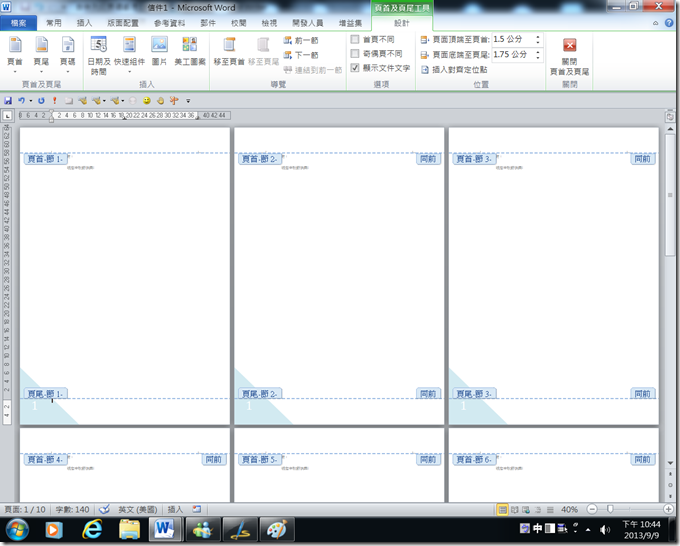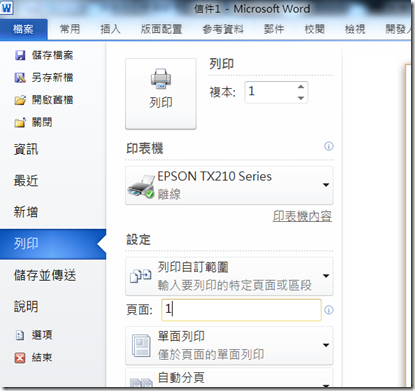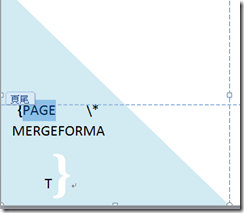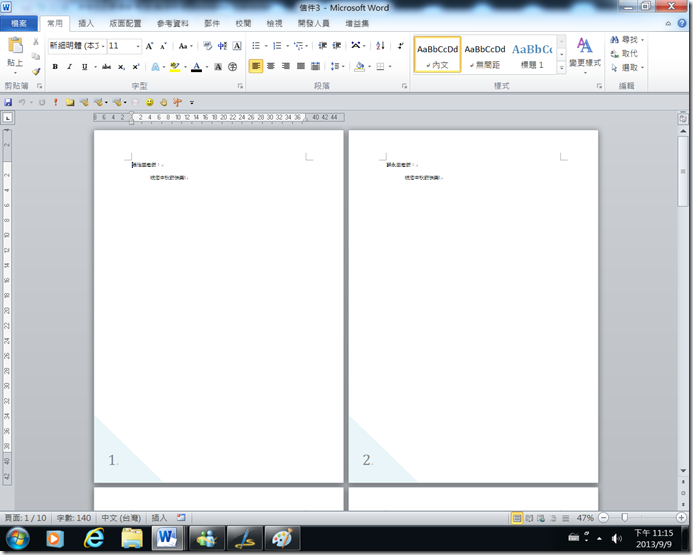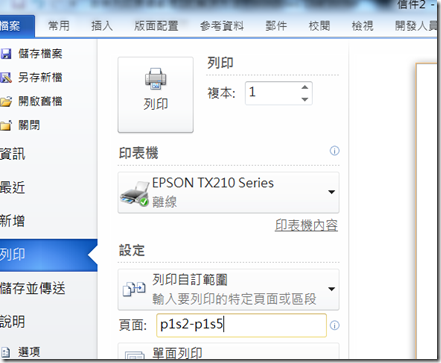為什麼合併列印頁碼都是1,不會隨著文件頁數增加?
昨天和同事去打球,問了一個關於合併列印的問題,在完成合併文件之後發現,每一頁的頁碼都是1,而不會隨著頁數增加。
舉例下圖我們合併列印的原始文件,我們要合併10筆姓名資料。
執行合併時我們選擇編輯個別文件來觀察。
設定合併資料的筆數1-10
合併的結果如下
執行插入頁碼
執行的結果如下
發現所有頁碼都是1,明明有10頁可是頁碼都是1,列印的時候雖然只輸入1頁,但是合併的文件全部都列印出來,難道是word的bug嗎?
其實仔細觀察插入頁碼的畫面,我們會發現其實合併文件是以節作為一筆資料的單位,所以不管多少筆資料都算在1頁上,只是不同節而已,所以我們插入頁碼,呈現出來的都是1,如果我們希望數字與資料筆數對應,我們要插入的應該是﹝節碼﹞而非﹝頁碼﹞,如何插入﹝節碼﹞?
最快的方式是在合併列印的原始文件中,插入頁碼然後同時按Alt+F9,秀出頁碼的功能變數(如下圖)
直接修改﹝頁碼﹞功能變數{Page}為﹝結碼﹞的功能變數{Section},為了方便觀察我把頁碼的字型顏色更改為黑色,再同時按Alt+F9隱藏功能變數,再執行合併即可,合併的結果如下:
角落的數字不再只是1,而是隨著合併資料筆數增加,注意:列印時如果要印第2筆資料至第5筆資料,必須在列印範圍參數設定
為 p1s2-p1s5 , 而不是2-5 。如果設定2-5為範圍,這樣根本印不出任何東西,因為只有1頁根本沒有第2頁,更遑論要列印第5頁。
(參數p代表頁,p1指的是第1頁,s代表的是節,s2是指第2節,p1s2指的就是第1頁的第2節)
![]() 歡迎引用,請注明來源出處!
歡迎引用,請注明來源出處!